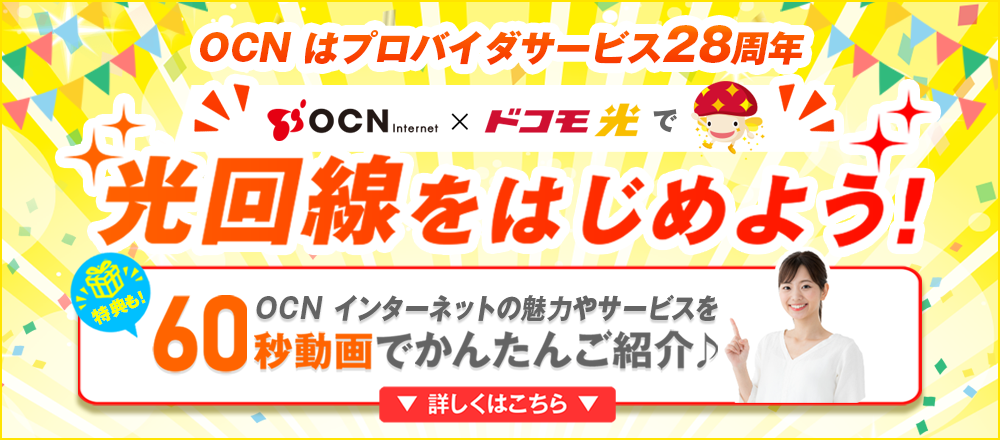あんしんモバイルパック
ご利用までの流れ
お申込みからご利用までの流れ
STEP1:Webサイトでお申込み
料金をご確認の上、「あんしんモバイルパック」を選択してください。
STEP2:お申込み完了
お申込み完了画面に表示される下記コードは、アプリ・ソフト設定の際に入力が必要になります。お手元にお控えいただき、大切に保管してください。また、下記コードは、弊社から後日郵送する「お申込内容のご案内」にも記載されております。
※ お申込み方法によって異なります。
マイポケットお客さま番号
3333333333(例)マイポケット初期パスワード
123456(例)マイセキュアシリアル番号
AA00-BB11-CC22-DD33-EE55(例)
STEP3:アプリのダウンロード/インストール
あんしんモバイルパック対象アプリのご利用にあたり、アプリのダウンロードとインストールが必要となります。各アプリのダウンロードやインストールについてはダウンロード手順をご覧ください。
STEP4:ご利用開始
設定方法の詳細は下記手順をご確認ください。
設定方法/利用方法
設定方法
パーソナルクラウドサービス「マイポケット」をご利用いただくにあたっての初期設定をご案内します。
マイポケット初期設定
ご利用されるOSによって異なります。詳細はスタートガイドをご確認ください。
セキュリティ対策機能「マイセキュア」をご利用いただくにあたっての初期設定をご案内します。
マイセキュア初期設定
ご利用されるOSによってセキュリティ設定方法が異なります。
詳細はこちらをご確認ください。
利用方法
マイポケットのご利用
PC端末からログインするページをご案内します。
スマートフォン端末からログインするときは、スマートフォン専用アプリをタップしてください。

電話/リモートサポートのご利用
サポート窓口の電話番号(フリーダイヤル)は、お申込み後に郵送される「お申込内容のご案内」に記載されております。